win10默认桌面图标 Windows10系统如何自定义桌面显示哪些默认图标
更新时间:2023-09-12 11:53:38作者:xtliu
win10默认桌面图标,Windows10系统是目前最新的操作系统版本之一,它不仅拥有强大的功能和稳定的性能,还提供了丰富多样的个性化选项,其中之一就是自定义桌面显示哪些默认图标。默认桌面图标是系统预设的一些常用程序或文件夹的快捷方式,例如计算机、回收站、文档等。通过自定义桌面图标,用户可以根据自己的喜好和使用习惯,将常用的图标放置在桌面上,方便快速访问和使用。本文将介绍Windows10系统如何自定义桌面显示哪些默认图标,让用户能够根据个人需求进行个性化设置,提升操作体验。
具体方法:
1.首先我们点击windows10系统左下角的windows图标,然后点击设置。
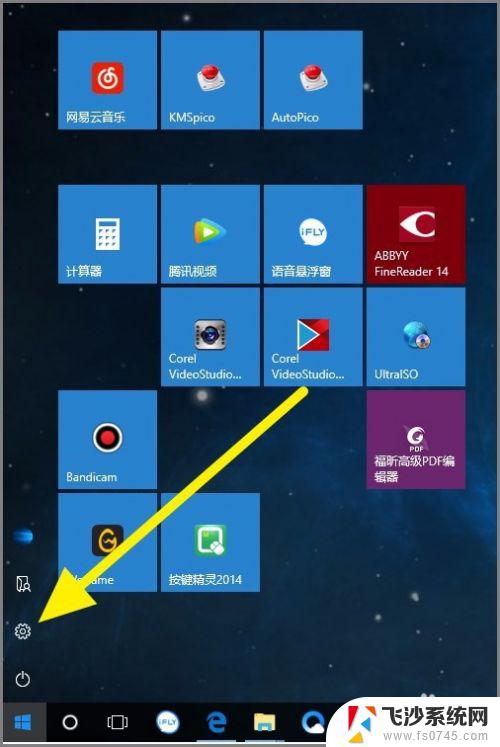
2.在windows设置中,我们选择个性化。
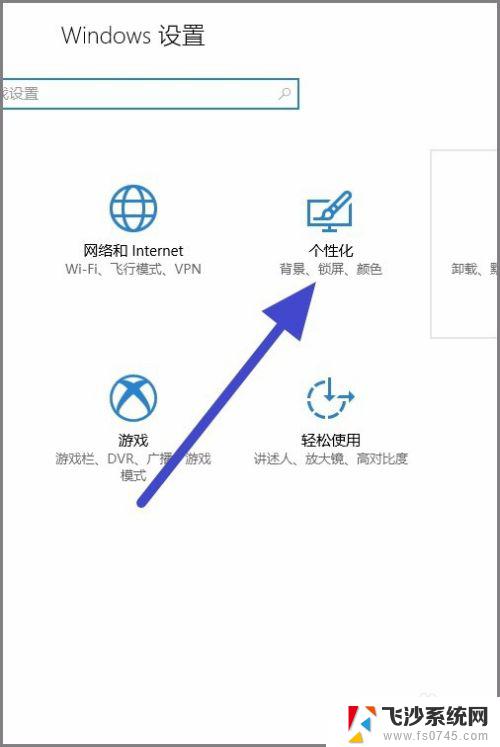
3.在个性化中,我们选择主题。
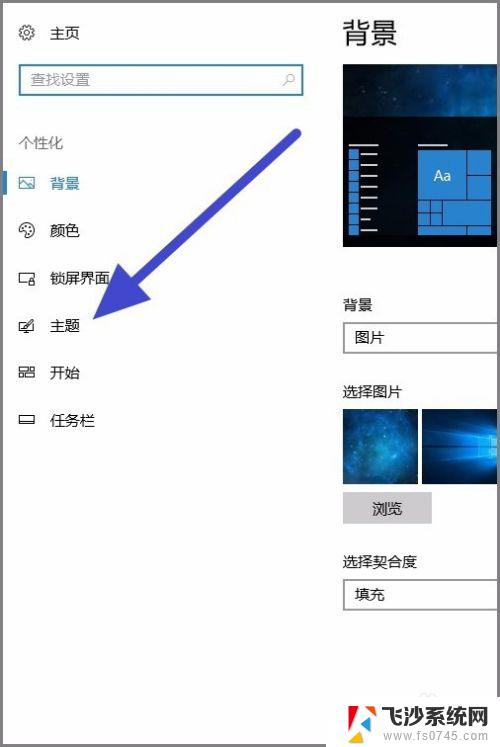
4.在主题页面的右侧,我们点击进入桌面图标设置。
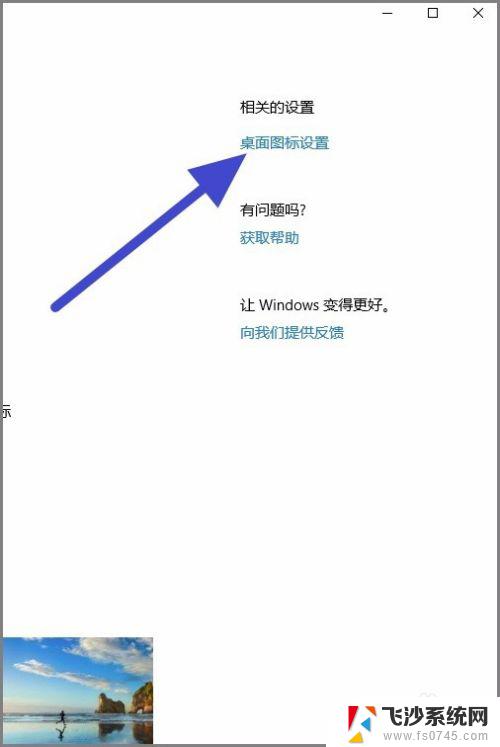
5.然后我们可以选择在windows10系统桌面显示的默认图标。
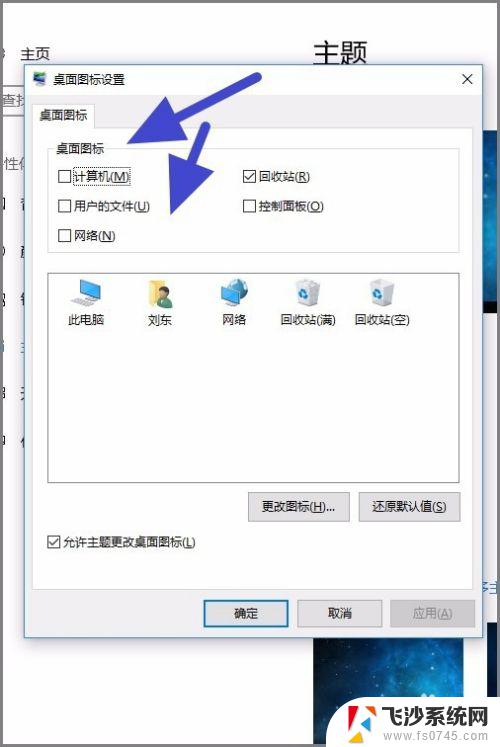
6.windows10系统桌面默认图标,选择完成之后。我们点击右下角的应用,接着点击确定按钮。
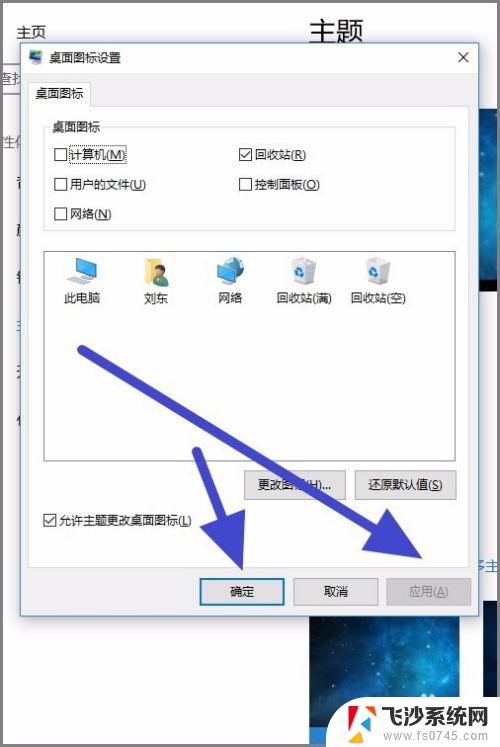
以上就是Win10默认桌面图标的所有内容,如果您遇到此类问题,不妨按照以上方法解决,希望这能为大家提供帮助。
win10默认桌面图标 Windows10系统如何自定义桌面显示哪些默认图标相关教程
-
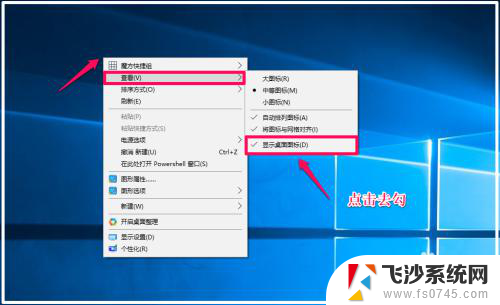 windows 隐藏桌面图标 Windows10系统隐藏桌面图标的方法有哪些
windows 隐藏桌面图标 Windows10系统隐藏桌面图标的方法有哪些2024-02-12
-
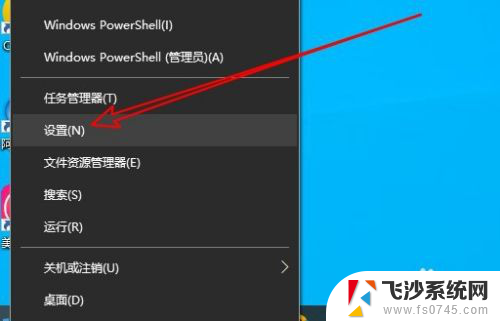 windows10系统桌面图标 Win10桌面图标怎么显示
windows10系统桌面图标 Win10桌面图标怎么显示2023-11-12
-
 windows10桌面文件默认路径 Win10系统如何查找桌面文件位置
windows10桌面文件默认路径 Win10系统如何查找桌面文件位置2024-09-24
-
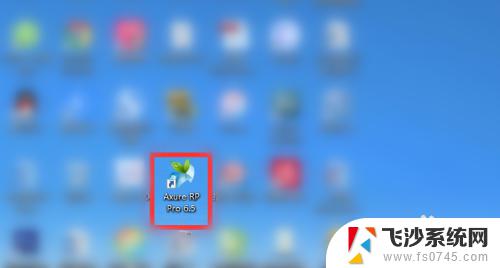 windows10桌面图标怎么固定 win10桌面图标如何随意固定位置
windows10桌面图标怎么固定 win10桌面图标如何随意固定位置2023-10-07
- win10显示桌面图标快捷键 如何在win10上显示桌面快捷图标
- 电脑默认桌面壁纸在哪 Windows10电脑默认壁纸在哪个目录
- 如何在桌面上显示图标 Win10桌面图标显示设置
- win10桌面图标怎么显示 win10怎么调整桌面图标显示
- 电脑桌面图标满屏怎么还原 win10系统怎么恢复默认桌面布局
- win10如何调整桌面图标 win10系统怎么设置桌面图标大小
- win10关机前自动保存 Win10怎么设置每天定时关机
- 怎么把win10笔记本的更新系统关闭掉 win10怎么关闭自动更新
- window10调时间 笔记本怎么修改系统时间
- ghost备份整个win10磁盘 win10系统备份教程
- win10分辨率太高如何进安全模式 win10安全模式进入方法
- win10快捷键 快捷关窗口 win10电脑常用的快捷键组合
win10系统教程推荐
- 1 怎么把win10笔记本的更新系统关闭掉 win10怎么关闭自动更新
- 2 win10打开鼠标键 Windows 10鼠标键设置方法
- 3 windows10 系统信息 Windows 10系统信息查看方法
- 4 win10 怎么把桌面图标的字变小 电脑桌面字体变小的步骤
- 5 怎么设置win10自动登录 Win10修改注册表自动登录教程
- 6 win 10设置锁屏 win10锁屏时间设置方法
- 7 win10电池下lol帧率30 笔记本玩LOL帧数低怎么办
- 8 怎么把win10系统备份到u盘上 Win10系统备份教程
- 9 win10怎么启用f1到f12快捷键 笔记本电脑f12键按不出来怎么处理
- 10 win10笔记本电脑如何恢复出厂设置 笔记本电脑系统恢复方法